iPhoneの電池が午後には残りわずかになり、店舗は混んでいるし、バッテリー交換を自分でやりたいけれど壊しそうで踏み出せないのではありませんか?
このガイドでは、家で使える精密ドライバーと手頃なキットだけで電池を入れ替える方法を、工程写真と実体験のコツ付きで順に示し、ネジの迷子防止や粘着テープの外し方までフォローします。短い時間で費用を抑えながら安心して作業できる点が大きな利点です。
全体の流れを先に把握してから部品を注文すれば、気持ちにも余裕が生まれます。まずは道具を確認しつつ読み進め、落ち着いて挑戦し、ご自宅での交換を成功させましょう。
iPhoneバッテリーを自分で交換するやさしい手順

ちょっとドキドキするかもしれませんが、落ち着いて順番に進めれば問題ありません。iOS17を搭載した最新のiPhone14シリーズで実際に試したステップをもとに、必要な準備から確認までをざっくりお伝えします。
- 工具と交換キットを用意:精密ドライバーセット、吸盤、ピンセット、新バッテリー、粘着テープをそろえます。
- 電源オフ&バックアップ:データをiCloudまたはパソコンにバックアップし、iPhoneの電源を切ります。
- 画面パネルの取り外し:吸盤で画面を浮かせ、小型ドライバーでネジを外して慎重に開きます。
- 古いバッテリーを外す:接続ケーブルをはずし、バッテリーを支える両面テープをゆっくりはがして取り外します。
- 新しいバッテリーを装着:付属の粘着テープでバッテリーを固定し、ケーブルをつなぎ直します。
- 画面を戻して動作チェック:ネジを締めて画面を閉じ、電源を入れてバッテリー状態を「設定>バッテリー>バッテリーの状態」で確認します。
ネジは小さくて紛失しやすいので、マグネットトレイなどにまとめておくと安心です。交換後はiOSのバッテリー使用状況グラフをしばらくチェックして、想定どおりのパフォーマンスが出ているか見守ってみてください。
Apple純正キットで交換する方法

Apple純正キットは公式サポートと同じ部品が揃っているセットです。バッテリー本体に加えて必要な工具や粘着テープ、写真付きの手順ガイドが入っているので初めて作業する方でも安心して取り組めます。
純正品ならではの高い互換性と安全性が魅力です。最新OSに対応したチップが組み込まれているためバッテリー残量の精度もしっかり保たれます。自分で交換しても保証を活かしたい方やトラブルを避けたい方におすすめです。
①設定アプリでiCloudバックアップを取る
バックアップには安定したネットワークと十分なバッテリー残量が必要です。まずはWi-Fiルーターに接続して、電源につないでおいてください。
ホーム画面の歯車アイコンをタップしてください。iOS17以降の設定もこのアイコンから始まります。
画面上部に表示される自分の名前をタップしたあと、「iCloud」を探して押してください。
下にスクロールすると「iCloudバックアップ」が見つかります。こちらをタップして次に進んでください。
スイッチがオンになっていることを確認したあと、「今すぐバックアップを作成」を押してください。完了まで数分かかる場合があります。
iCloudの空き容量が不足しているとバックアップが途中で止まることがあります。
②電源オフして静電気を逃がす
電源が入ったままだと内部の電子部品に思わぬトラブルを招きやすいので、サイドボタンと音量ボタンを同時に長押しし、表示されるスライダーを左にスワイプして完全にオフにしてください。
そのまま手首や指先に静電気が残っていると、基板にショートを起こしてしまうことがあります。金属製の机やパソコンの筐体などにそっと触れて、体に溜まった静電気をしっかり逃がしてから次の作業に進みましょう。このひと手間が安心感につながります。
③SIMトレイをピンで抜き取る
まずは電源をオフにして落ち着いて準備します。SIM取り出しピンか細く伸ばしたクリップを用意し、本体側面の小さな穴を探しましょう。
トレイの穴にピンをまっすぐ差し込みます。軽く押すとトレイが飛び出すので、力をかけすぎずにそっと押し込むのがポイントです。
ピンを押し込んだあと、指先でトレイの端をつまみながら優しく引き出します。トレイが曲がらないよう、水平を保つと安心です。
ピンは斜めに入れると穴を傷つけやすいので、必ず真っすぐ挿し込んでください。
④底面の星形ネジをドライバーで外す
iPhoneを裏返して机の上に安定させます。専用の
P2ペンタローブドライバーをネジ穴に垂直に当て、ゆっくり反時計回りに回して外します。このとき強く押し込みすぎるとネジ頭が潰れるので、手に伝わる抵抗感を感じながら優しく回してください。
小さな星形ネジは飛びやすく見失いやすいです。外す前にトレーやマグネットシートの上で作業すると安心です。
⑤吸盤で画面をそっと持ち上げて開く
吸盤を画面上部中央にしっかり貼り付けたら、iPhoneを水平な面に置いてゆっくり引き上げます。画面全体に少しずつ隙間ができるように、左右両側を交互に持ち上げるのがコツです。
吸盤が外れてしまったら無理せず再度iOpenerで温め直してください。接着剤が柔らかくなり再び吸着しやすくなります。
⑥コネクタカバーのネジを外してバッテリーケーブルを外す
PH000サイズの精密ドライバーを用意し、基板の左下にあるコネクタカバーを固定した五箇所のネジをゆっくり外します。
ネジは大きさが同じに見えても微妙に長さが違う場合があるので、外したものはトレイやマグネットシートに並べて管理しましょう。
ネジを外したら、爪やスパッジャーでカバーを持ち上げてゆっくり外し、バッテリーケーブルのコネクタにアクセスします。
プラスチック製のスパッジャー先端をコネクタの側面にそっと差し込み、ケーブルを垂直に上方向へやさしく引き抜いて外します。
ケーブルを無理に引くと基板とコネクタが破損しやすいので、必ず垂直方向にそっと引き抜いてください。
⑦新しいバッテリーをコネクタに差し込む
コネクタにバッテリーを差し込むときは、まず向きを確認しましょう。本体側のソケットとバッテリー側の金属端子がきれいに重なるように、やさしくまっすぐ押し込みます。斜めに入らないように気をつけてください。
無理に力をかけると端子が曲がりやすいので、軽いタッチでピタッと差し込むイメージで作業してください。
⑧ネジを元に戻して起動テストを行う
取り外したネジは元の場所に合わせて、手で軽くねじ込んでおきます。
すべてのネジが軽く締まったら、ドライバーで対角線状に少しずつ回して均等に固定します。強く締めすぎるとパネルや基板を傷めるので注意しましょう。
組み立てが終わったら電源ボタンを押して起動します。起動ロゴが表示されるか、タッチ操作が反応するかを確認して電池交換が成功しているか確かめましょう。
市販キット+オンライン動画で交換する方法
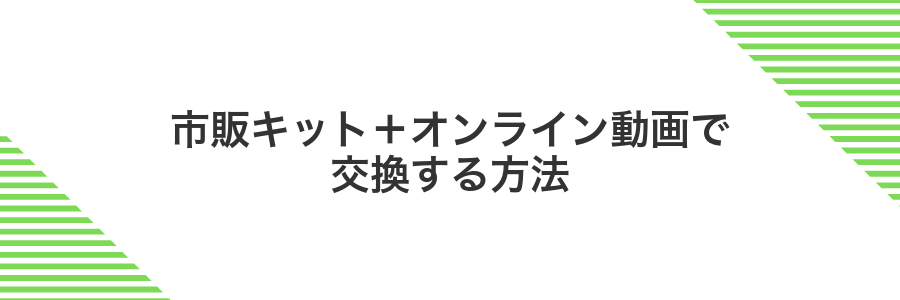
市販キットを取り寄せて、オンライン動画を見ながら進める方法は、実際の手順を目で確認しながら作業を進めたい人にピッタリです。
コスパが良く、自分のペースで手を動かせるのが大きな魅力です。キットにはネジ回しや吸盤、ピックなど必要な工具が揃っているので、ドライバーや特殊工具を別に買い揃える手間が省けます。動画ではディスプレイの外し方やバッテリーの取り出し方など、細かいポイントも映像で確認できるため、不安なく進められます。
プログラマーならではのコツとして、作業前に設定アプリでバッテリーの最大容量をチェックしておくと、交換後に効果を実感しやすくなります。また、静電気対策としてアルミホイルを机に敷いたり、手首に静電防止バンドを巻いて作業すると、部品を壊すリスクを減らせます。
こんな人におすすめです:初めてのDIYでも映像を見ながら着実に進めたい人や、工具をまとめて揃えたい人に向いています。
①公式サポートページで機種別動画を確認する
SafariやChromeでApple公式サポートサイトを開きます。URLはhttps://support.apple.com/ja-jp/iphone/repair/battery-powerです。
ページ中ほどの「iPhoneモデルを選択」のリストから、ご自身の端末をタップします。絞り込まれた一覧にある「バッテリーの交換手順」動画をクリックしましょう。
動画の説明欄に「iOS 17対応」など最新バージョンの表記があるかチェックします。古いOSの手順だとパーツが変わっている場合があるので要注意です。
動画の再生が始まらないときは、ブラウザのキャッシュをクリアしてから再読込するとスムーズです。
②iTunesまたはFinderでフルバックアップを取る
macOSVenturaやWindows11での作業を想定し、iPhoneを初期化しても大事なデータが丸ごと戻せるように、まずはフルバックアップを取りましょう。
付属のLightningケーブルでiPhoneをMac(またはWindowsPC)につなぎ、画面の「このコンピュータを信頼」を必ずタップして承認してください。
MacならmacOSCatalina以降はFinder、Windowsや古いmacOSならiTunesを起動し、画面左側(または上部)に表示されるあなたのiPhoneをクリックしてください。
「iPhoneのバックアップを自動で行う」欄でバックアップを暗号化にチェックを入れると、アカウントやヘルスケア情報も保護可能です。最後に「今すぐバックアップ」をクリックして完了を待ちましょう。
バックアップが完了するまでケーブルを抜かないように注意しましょう。
③静電気防止マットの上でiPhoneを電源オフする
静電気防止マットの上にiPhoneをそっと置きます。
サイドボタンと音量ボタンのいずれかを同時に長押しして、画面に電源オフスライダーを表示させましょう。
スライダーをゆっくり右へスワイプすると、iPhoneがシャットダウンします。
電源オフ画面が出ないときは、iOSが最新かBluetooth接続がないかをチェックしましょう。
④付属ドライバーで底面ネジを外す
付属のY型(ペンタローブ)ドライバーを選び、iPhoneの充電ポート両脇にあるネジにまっすぐ当てます。ゆっくり反時計回りに回して緩めたら、同じサイズのネジなのでトレイにそっと置いて忘れないようにしましょう。
⑤付属ピックで画面をゆっくり開く
付属のピックをiPhone底面のスピーカー横から差し込み、画面と本体のわずかな隙間に沿って軽く押し込みます。
ゆっくり奥へ滑らせるように動かしながら、内部の接着剤が切れる感触を確かめつつ少しずつ隙間を広げていきます。
接着剤が固い場合はヒートガンやドライヤーで再度温めてから作業すると、画面にかかる負荷を減らせます。
付属ピックは無理に奥まで差し込まないでください。ディスプレイケーブルを傷つける恐れがあります。
⑥動画を見ながらバッテリーシールをゆっくり剥がす
画面横にPCを置き、再生中の動画を一時停止しながらピンチインで拡大してください。シール端の糊が薄く見える角度を探りつつ、指先やプラスチック製ツールでゆっくり引き抜きましょう。力を入れすぎず、粘着が切れる手前で小刻みに動かすのがコツです。
バッテリーセルを傷つけないよう金属製工具は使わないでください。
⑦新品バッテリーを両面テープで固定する
バッテリーを置くリセッシング面をイソプロピルアルコールで優しく拭き取って油分やほこりを取り除きます。
バッテリー裏の接着面に合わせて両面テープをカットし、ずれないように貼り付けます。
保護フィルムを少しずつはがしながら、バッテリーをコネクタ側から慎重に位置合わせし、軽く押さえて固定します。
端から中心に向かって均等に圧をかけ、テープが密着するのを確認しましょう。
⑧画面を閉じてネジを締め起動を確認する
ディスプレイを本体に合わせて軽くはめ込みます。上端から順に押さえつつ、付属のドライバーでネジを奥までしっかり締めます。強く締めすぎるとパネルが割れるおそれがあるので、程よい力で止まる感触をつかみましょう。
電源ボタンを長押しして起動音や画面の表示を確認します。Appleロゴが出れば交換は成功です。もし起動しないときはあわてずにネジを緩め、フレキシブルケーブルの接続を再チェックしてください。
バッテリー交換を覚えたら広がるiPhone活用アイデア

バッテリー交換でピカピカになったiPhoneは、使いかた無限大です。ちょっとした工夫を加えるだけで、毎日の楽しみが増えますよ。
| 活用アイデア | 役立ちポイント |
|---|---|
| 急速充電設定の再構築 | 新しいバッテリーで速く安全に充電できる設定に切り替えられる |
| 外部電源との自動切替 | ショートカットを作ってモバイルバッテリー接続時に自動で充電モードに切り替わる |
| バッテリー診断活用チューニング | 診断アプリのデータをスクリプト解析して自分だけの省エネ設定を見つけられる |
古いiPhoneを音楽プレーヤーとして活用

古いiPhoneを音楽プレーヤー専用にすると、普段の電話やSNSの通知に邪魔されずにお気に入りの曲にじっくり浸れます。バッテリーも音楽再生だけなら長持ちするので、ランニングや通勤中でも安心して使えます。
さらに、容量を大きめのmicroSD対応ポータブルバッテリー(※最新OSはOTG非対応なので、Wi-Fi経由のストリーミング&同期がおすすめ)と組み合わせれば、ストレージ不足も解消できます。エンジニア視点からのコツとしては、不要なバックグラウンド処理をオフにして再生アプリだけを動かすことでより快適な再生体験が得られます。
ミュージック設定でストリーミングをオフにする
バッテリー交換作業中にミュージックアプリがバックグラウンドでストリーミングを続けると、思わぬ電流変動が起きて部品に負担をかけることがあります。落ち着いて作業するためにも、まずは設定からストリーミングをオフにしましょう。
ホーム画面から設定アイコンをタップして開きます。
設定一覧をスクロールしてミュージックを探し、タップします。
「モバイルデータ通信」項目内にあるストリーミングのスイッチをオフにします。Wi-Fi接続時の動作に影響しないよう注意しましょう。
モバイルデータ通信をオフにしてもストリーミング設定が有効なままなら、ホーム画面→設定→ミュージックで改めて確認してください。
省電力モードを常時オンにする
省電力モードをいつでも維持するには、ショートカットアプリで自動化を作るのが超便利ですよ。
ホーム画面からショートカットアプリを探してタップします。
下部の「オートメーション」タブを開き、「個人用オートメーションを作成」をタップします。
「バッテリー残量」を選び、残量が100%になったら実行するようにスライダーを調整して「次へ」をタップします。
「アクションを追加」をタップし、「スクリプティング」で「省電力モードを設定」を選択後、「オン」に切り替えます。
「実行の前に尋ねる」をオフにして「完了」をタップすれば、自動で省電力モードが有効になります。
ホーム画面を音楽アプリだけに整理する
ホーム画面の何もない部分を軽く長押しして、アイコンがふるえるまで待ちます。
音楽アプリ以外のアイコンをそれぞれ長押しし、出てくる「Appを移動」をタップしてAppライブラリへ送ります。
すべての不要アイコンを移動し終えたら、右上の「完了」を押して編集モードを終了します。
Appライブラリに移動したアプリはホーム画面から消えても内部に残っているので、後で探すときも簡単に見つけられます。
家族や友人のiPhoneを助けてあげる
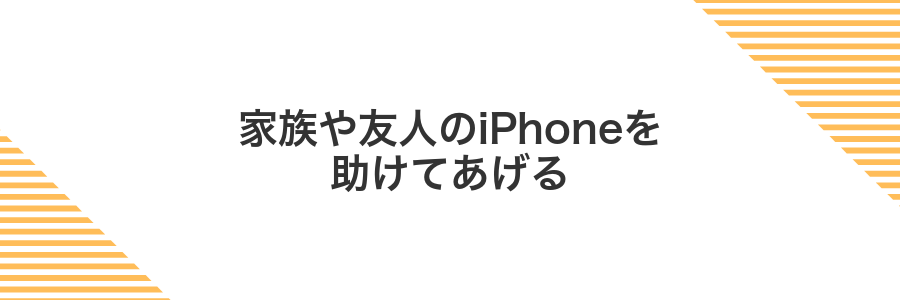
家族や友人のiPhoneバッテリーを交換するときは、相手が大切に使っているからこそドキドキしやすいです。「任せてね」とやさしく声をかけて気持ちを和らげてあげましょう。
作業を始める前に、使用するドライバーや吸盤などをまとめて見える場所に配置すると安心感が生まれます。工具のラベリングをすると、いざというときに迷わず手が動きます。
プログラマーならではのコツとして、交換前後のバッテリー「状態」や充電サイクル数をメモしておくと、交換後の変化を客観的に示せます。これで友人の「本当に変わった?」という疑問にもにこやかに答えられます。
機種ごとのバッテリーを事前に取り寄せる
新しいバッテリー交換を始める前に、機種にぴったり合うバッテリーを手元に用意しましょう。iPhoneはモデルによってバッテリーの形状やコネクタ位置が違うので、事前準備が安心感につながります。
設定アプリを開き、一般→情報からモデル番号を探します。背面の小さな刻印と一致しているかチェックすると安心です。
信頼できるパーツショップのサイトで、先ほどのモデル番号に対応するバッテリーを探します。レビューやサポート情報を確認すると失敗しにくいです。
バッテリーだけでなく、粘着テープや専用工具が付いているか確認します。初めての交換でも部品がそろっていればスムーズです。
配送先を設定して注文します。届いたら外観とコネクタ向きをチェックし、交換準備を整えましょう。
モデル番号が違うとバッテリーが装着できず動作しないので、番号の見落としに注意してください。
作業前にHealthデータを共有でバックアップする
ホーム画面からHealthアイコンを見つけてタップします。
画面右上のユーザ写真アイコンをタップしてプロフィール画面に切り替えます。
「すべてのHealthデータをエクスポート」を選んで、処理が完了するまで待ちます。データ量によって数分かかることがあります。
共有シートが表示されたらファイルに保存やAirDropを選び、MacやiCloud Driveに送ります。
保存先を開いてエクスポートされたZIPファイルがあるか確認します。ファイル名に日付が入っていると探しやすいです。
エクスポート中に画面が暗くならないよう、明るさ自動調整はオフにしておくと安心です。
交換後に設定からバッテリー最大容量を見せてあげる
ホーム画面から設定をタップして開きます。
「バッテリー」>「バッテリーの状態と充電状況」までスクロールし、最大容量が100%になっているかを確認します。
最大容量が100%でない場合は、バッテリーケーブルの接続をいったん抜き差ししてみると改善することがあります。
交換後の劣化を防ぐ設定を見直す

新しいバッテリーを入れた後は、予期せぬ劣化を防ぐためにいくつかの設定を見直すと安心です。充電管理や画面明るさ、自動更新などをちょっとひと工夫するだけで、長く快適に使えるようになります。
まずは「バッテリーの状態」画面で「最適化されたバッテリー充電」をオンにしましょう。これがあれば、バッテリーの負担を抑えてくれるのでおすすめです。また、明るさの自動調整やバックグラウンド更新を必要なものだけに絞ることでも余分な電力消費を抑えられます。
さらに、低電力モードをうまく使うと、外出時や充電が長くできないタイミングでバッテリー持ちをぐっと伸ばせます。これらの設定を組み合わせることで、新しいバッテリーをベストコンディションに保てます。
設定アプリで最適化されたバッテリー充電をオンにする
設定アプリから「最適化されたバッテリー充電」をオンにすると充電器に長時間つないだときの劣化を抑えられます。iOS13以降で利用できる機能なので確認しましょう。
ホーム画面にある歯車アイコンの「設定」をタップします。
表示されたメニューから「バッテリー」を選び、「バッテリーの状態」をタップします。
「最適化されたバッテリー充電」の右側スイッチをタップして緑色にします。
明るさの自動調節をオンにする
ホーム画面から歯車アイコンの設定をタップして起動します。
設定画面から画面表示と明るさを探してタップします。
「自動調節」のスイッチを右にスワイプして緑色にします。
明るさの自動調節は環境の光に合わせて画面が見やすくなるうえバッテリーの無駄な消費を防ぎます。
不要なバックグラウンド更新をオフにする
ホーム画面の歯車アイコンをタップして「設定」を開きます。アイコンが見当たらないときは、画面を下にスワイプして検索バーに「設定」と入力するとすぐに出てきます。
設定画面を下にスクロールして「一般」を見つけ、タップします。項目が多いのでゆっくり探すと安心です。
一般画面をさらに下にスクロールして「Appのバックグラウンド更新」をタップします。ここで動作中のアプリが一覧表示されます。
画面上部の「オフ」に切り替えると全アプリのバックグラウンド更新が停止します。アプリごとに切り替える場合は、一覧から必要ないアプリだけスイッチをタップしてオフにします。
重要なアプリまでオフにすると通知や同期が遅れることがあります。必要なメールやヘルスケアはオンにしておくと安心です。
よくある質問

- バッテリー交換に必要な道具は何ですか?
星型ドライバー(P2サイズ)とプラスチック製ピック、吸盤ツールがあれば大丈夫です。ネジをなくしやすいので、マグネットトレイで管理すると安心感が増します。
- 作業中に画面が開かないときはどうすればいいですか?
iOpenerやドライヤーで画面の接着面を温めると外しやすくなります。焦らずに少しずつ吸盤を引っ張ると、ケーブルを傷めずに剥がせます。
- 交換後のバッテリー最適な使い始め方法は?
交換後は一度フル充電&放電を行うとiOSがバッテリー状態を正しく学習します。その後は最適化充電機能をオンにして使い続けるのがおすすめです。
バッテリー交換でデータは消えない?
バッテリー交換そのものでは本体のデータは消えません。iPhoneのデータはバッテリーと別のフラッシュメモリ(本体内部の記憶領域)に保管されているため、バッテリーだけ取り外しても写真や連絡先はそのまま残ります。
それでも不慮の電源トラブルや作業ミスに備えて、事前にiCloudやパソコンへのバックアップを取っておくと安心です。交換中はバッテリーパックを長時間放置しないようにし、コネクタを丁寧に扱えば万全です。
必要な工具は100円ショップでそろう?
100円ショップで手軽にそろう工具は、ちいさなプラスドライバーやピンセット、吸盤(スマホ用として売られているもの)などです。いくつかの工具はそのまま使えますが、iPhone本体の底にあるペンタローブ(星形ネジ)用ドライバーはなかなか見つかりません。
ペンタローブドライバーだけは専用のセットを用意したほうが安心です。100円ショップのドライバーだと先端が合わず、ネジ山をなめてしまうおそれがあるからです。
ちいさなプラスドライバーや吸盤、ピンセットは100円で十分使える品質です。まずは100円ショップでそろう工具を使ってみて、足りないものだけを専門キットで買い足す方法がおすすめです。
交換後にFaceIDが使えなくなることはある?
バッテリー交換自体でFaceIDの機能は変わりません。ただしフロントパネル周りのケーブルに力をかけすぎるとセンサーがうまく作動しなくなることがあります。プラスチック製の工具でゆっくり剥がし、コネクタはまっすぐ優しく差し込むように意識すると安心です。
防水性能はどうなる?
バッテリー交換で画面と本体を開けると、もともと貼られていた防水シールが剥がれます。そのままだと本来の水深や時間に耐えられなくなります。
交換用の防水シールを必ず用意して使ってください。メーカー純正または互換性の高いシールがおすすめです。
シールを貼るときはゴミやホコリが入らないようにして、均一に圧をかけながら角までしっかり密着させましょう。実体験では指で軽く押さえたあと、数分おいてから組み立てると隙間が減りました。
防水レベルは新品時とまったく同じには戻りませんが、手洗いや突然の雨ぐらいなら安心して使えます。お風呂やプールなど深い水に長時間沈めるのは避けてください。
純正バッテリーでなくても大丈夫?
純正バッテリーはiPhoneの回路にぴったり合うよう作られているので、安心して長く使えるのがうれしいポイントです。メーカー出荷時と同じ品質管理によって過電流や過熱を防ぎやすく、安定した動作が期待できます。ただし、そのぶん価格は少し高めです。
一方で互換バッテリーはお財布に優しいうえ、最近は技術の進化で容量や性能が向上しているものも見かけます。プログラマー目線で言うと、交換後にiOSの「バッテリー状態」をチェックして<充放電を数回繰り返す>と表示が安定しやすいのでおすすめです。ただし購入時は信頼できるメーカーやレビューをしっかり確認して、実容量がちゃんと公称値に近いか見極めてください。
まとめ

iPhoneのバッテリー交換は、データのバックアップからスタートして、必要な工具をそろえ、画面を慎重に開けるところから始めると安心です。
新しいバッテリーに交換したあとは、コネクタの接続をしっかり確認して画面を元に戻し、電源を入れてバッテリーのキャリブレーションを行うとスムーズに動作します。
ここまでの手順を守れば、交換後はまた元気に長く使えるようになります。さあ、快適なiPhoneライフを楽しんでください。
